Tento článok vysvetľuje použitie príkazu Wget na stiahnutie súboru z príkazového riadku. Okrem toho sme vysvetlili použitie rôznych bežných možností aj na ich praktických príkladoch.
Nainštalujte príkaz Wget:
Príkaz Wget je predinštalovaný na mnohých distribúciách založených na systéme Linux, vrátane Ubuntu. Ak chcete skontrolovať, či je vo vašom systéme nainštalovaný príkaz Wget, otvorte terminál a vykonajte nasledujúci príkaz:
$ wget --verzia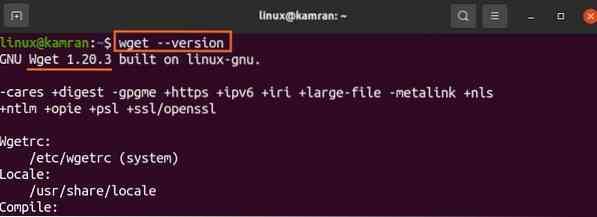
Výstup potvrdzuje, že v mojom systéme je nainštalovaný príkaz Wget. Ak však príkaz Wget nie je nainštalovaný, môžete ho nainštalovať do svojho systému Ubuntu a ďalších systémov založených na Debiane pomocou nasledujúceho príkazu:
$ sudo apt nainštalovať wget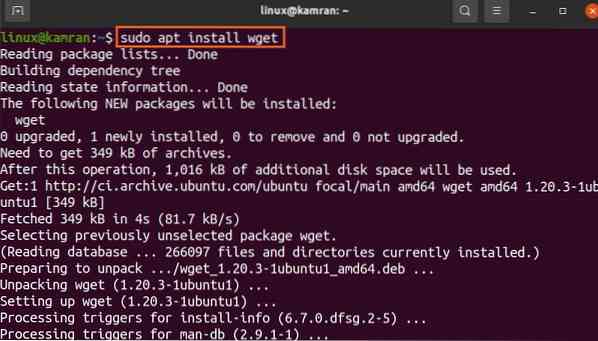
Syntax príkazu Wget:
Najskôr si rozoberieme syntax príkazu. Syntax príkazu Wget je nasledovná:
$ wget [možnosti] [url]S príkazom wget je možné použiť viac možností. Adresa URL odkazuje na adresu súboru, ktorý si musíme stiahnuť.
Sťahovanie súborov pomocou príkazu Wget:
Najjednoduchšou formou príkazu Wget je použiť ho bez zadania akýchkoľvek možností. Príkaz Wget stiahne súbory z danej adresy URL do aktuálneho pracovného adresára. Stiahnime si napríklad balík Skype Debian pomocou nižšie uvedeného príkazu Wget:
$ wget https: // ísť.skype.sk / skypeforlinux-64.deb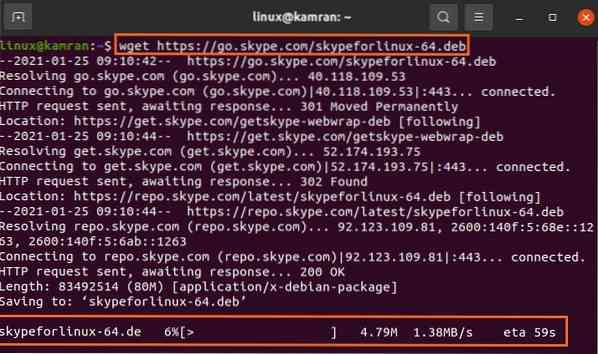
Príkaz Wget odošle požiadavku HTTP a stiahne balík Debian do aktuálneho adresára.
Okrem toho zobrazuje indikátor priebehu, veľkosť súboru, rýchlosť sťahovania atď.
Uloženie stiahnutého súboru s iným názvom:
Za normálnych okolností sa súbory sťahujú a ukladajú s pôvodným názvom. Príkaz Wget nám však umožňuje premenovať súbory pred stiahnutím pomocou možnosti -O. Po možnosti -O musíme zadať názov súboru:
$ wget -O Skype https: // ísť.skype.sk / skypeforlinux-64.deb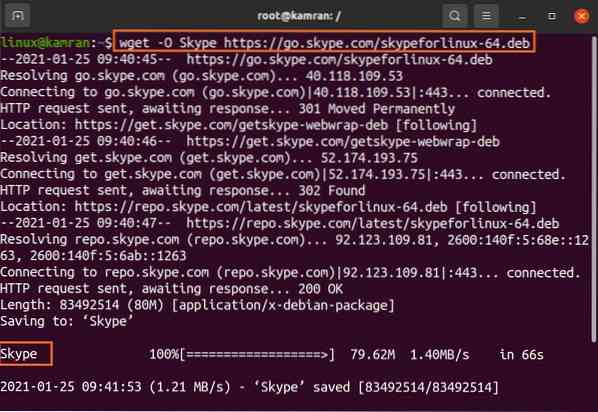
Názov balíka Skype sa zmenil na „Skype“.
Stiahnutie súboru do konkrétneho adresára:
Ako už bolo uvedené, súbory sa ukladajú do aktuálneho pracovného adresára. Stiahnuté súbory je možné napriek tomu uložiť do ľubovoľného iného konkrétneho adresára pomocou voľby -p. Poďme si stiahnuť súbor a uložiť ho do adresára 'Downloads' pomocou nižšie uvedeného príkazu:
$ wget -P / home / linux / Sťahovanie https: // go.skype.sk / skypeforlinux-64.deb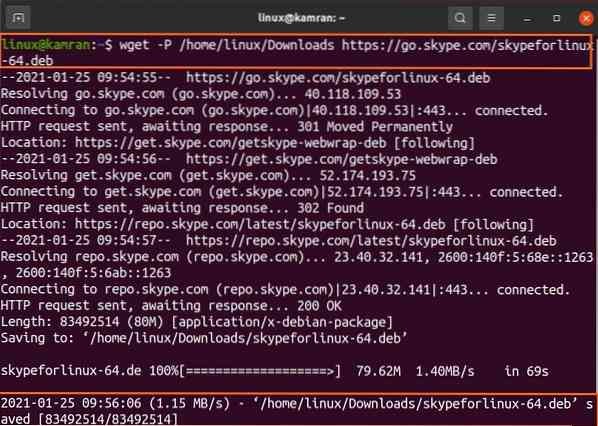
Skypeforlinux-64.deb súbor sa úspešne stiahne a uloží do adresára „Stiahnuté súbory“.
Nastavenie rýchlosti sťahovania:
Môžeme nastaviť konkrétnu rýchlosť sťahovania súboru pomocou možnosti -limit-rate. Rýchlosť sťahovania sa predvolene meria v bajtoch za sekundu. Môžeme však nastaviť rýchlosť sťahovania v kilobajtoch (k), megabajtoch (m) a gigabajtoch (g).
$ wget -limit-rate = 500k https: // ísť.skype.sk / skypeforlinux-64.deb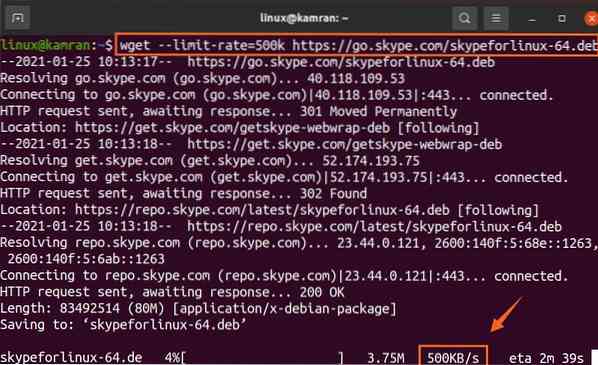
Vo vyššie uvedenom príkaze je rýchlosť sťahovania obmedzená na 500 kilobajtov za sekundu.
Obnovenie prerušeného sťahovania:
Ak je sťahovanie prerušené, môžete ho jednoducho obnoviť pomocou voľby -c.
Stiahnutie som prerušil stlačením ctrl-c. Obnovme toto sťahovanie pomocou pripojeného príkazu:
$ wget -c https: // ísť.skype.sk / skypeforlinux-64.deb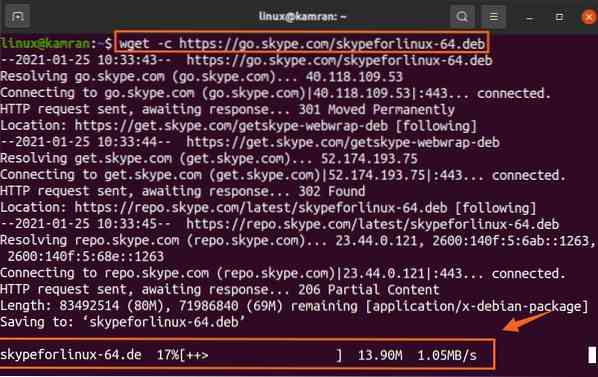
Stiahnutie viacerých súborov:
Pomocou príkazu Wget môžeme stiahnuť aj viac súborov. Uložte adresy URL súboru do textového súboru, pričom každá adresa URL sa začína v novom riadku. Použite voľbu -i a zadajte názov textového súboru vedľa nej.
Stiahnime si jadro Linuxu 5.10 spis.

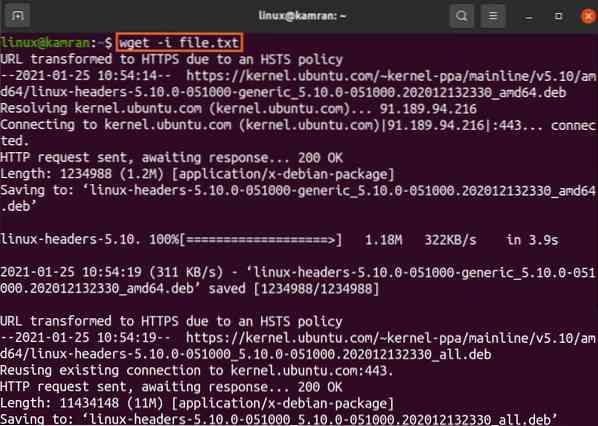
Oba súbory s jadrom systému Linux sa úspešne stiahli.
Sťahovanie na pozadí:
Proces sťahovania môžete vložiť na pozadí pomocou voľby -b. V ideálnom prípade to robíme pri sťahovaní veľkého súboru.
$ wget -b https: // ísť.skype.sk / skypeforlinux-64.deb
V sťahovaní sa bude pokračovať na pozadí.
Záver:
Wget je veľmi užitočný nástroj príkazového riadku na sťahovanie súborov z príkazového riadku. Je predinštalovaný na Ubuntu 20.04 a veľa distribúcií Linuxu. Pomocou príkazu Wget môžeme prevziať súbory, uložiť ich pod rôznymi názvami, uložiť ich do iného určeného adresára než do aktuálneho pracovného adresára a mnoho ďalších.
 Phenquestions
Phenquestions


